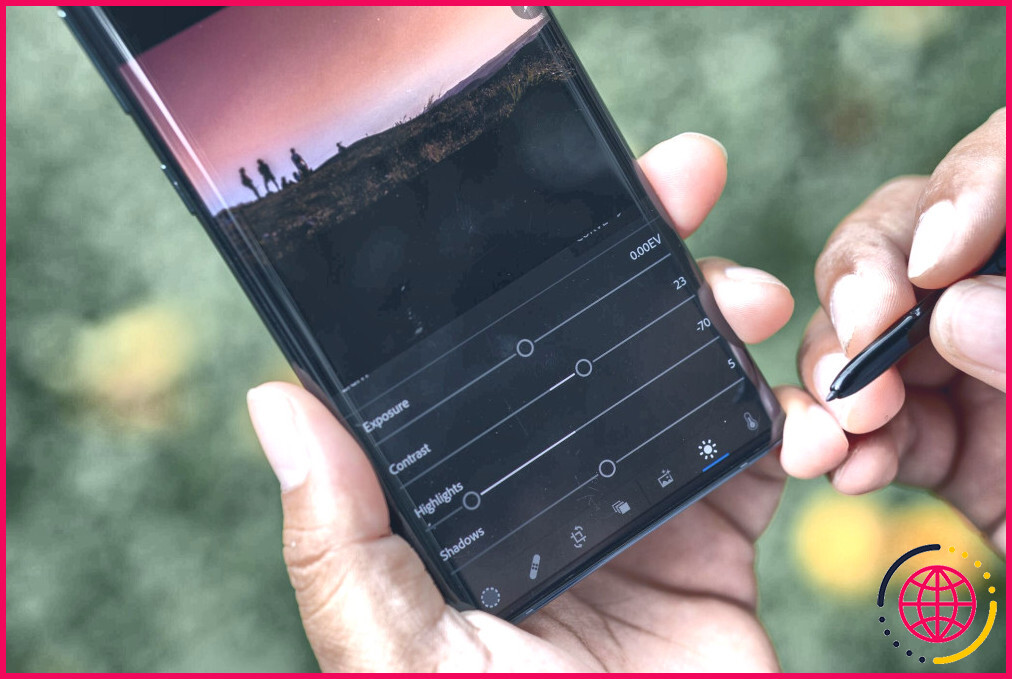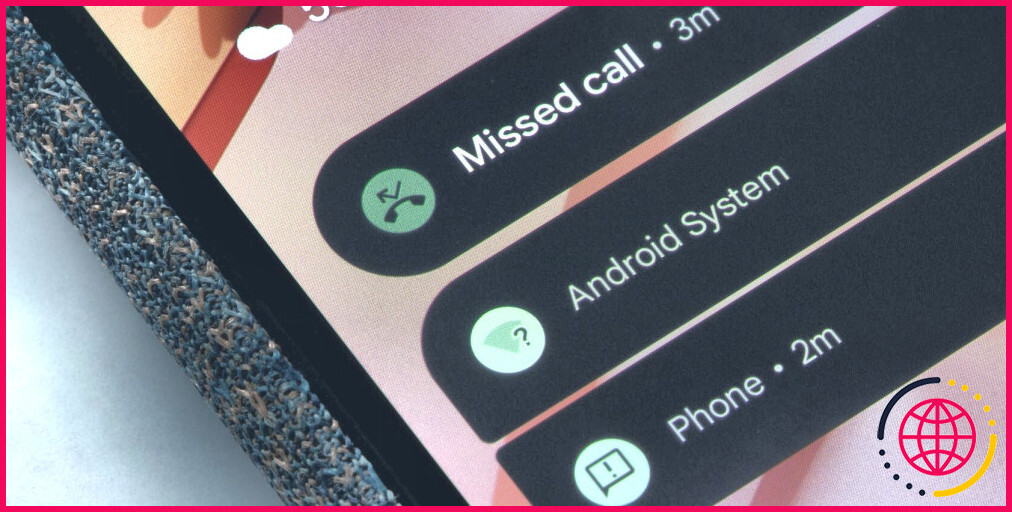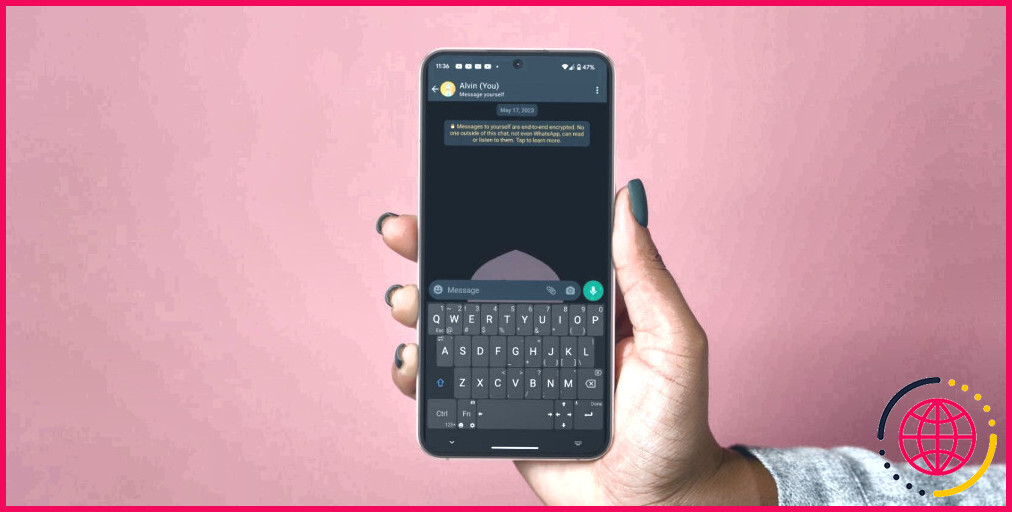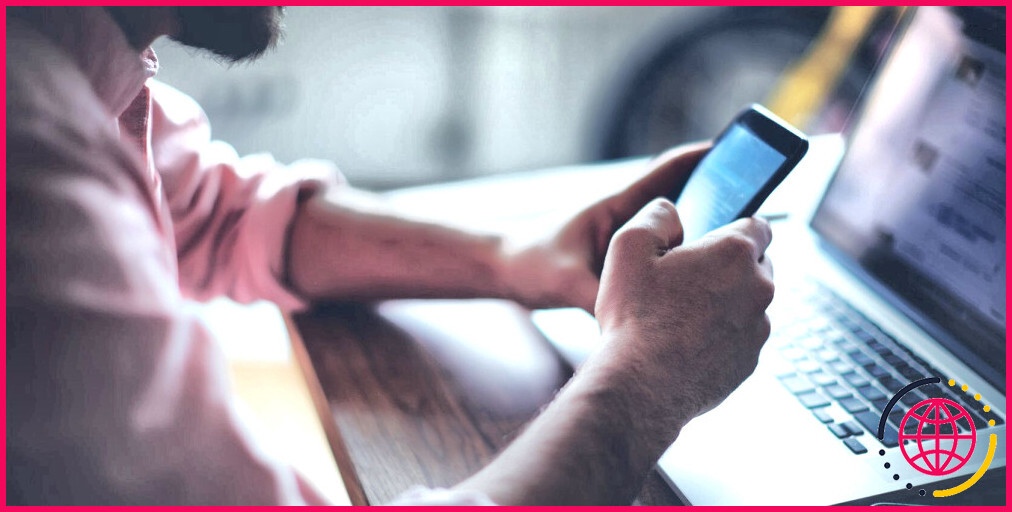Je ne modifierai pas mes photos sur Android sans ces 4 applications
Liens rapides
- Galerie Samsung pour recadrer les sujets, effacer et effectuer des modifications générales
- Adobe Lightroom pour estomper les arrière-plans
- Galerie Fossify pour recadrer et redimensionner les photos
- Canva pour créer des bannières
Je fais presque tout mon travail avec mon téléphone, qu’il soit personnel ou professionnel. Et cela inclut l’édition de photos. Malheureusement, je n’ai pas trouvé d’application qui fasse tout ce dont j’ai besoin, c’est pourquoi je me fie de temps en temps à ces quatre applications de retouche photo.
1 Samsung Gallery pour recadrer les sujets, effacer et effectuer des retouches générales
Lorsque l’on parle d’intelligence artificielle, j’ai tendance à lever les yeux au ciel, mais les fonctions d’intelligence artificielle expliquent en grande partie pourquoi j’utilise l’application Samsung Gallery. L’une des principales est la possibilité de maintenir le doigt appuyé sur une image pour copier automatiquement un sujet et le coller dans une autre image ou une note.
Recadrer un sujet de cette manière est beaucoup plus facile que d’ouvrir un éditeur d’images pour découper l’image au lasso à la main. Le résultat final n’est peut-être pas aussi précis que ce que peut faire un professionnel qualifié, mais il est souvent meilleur que ce que je peux faire.
Samsung Gallery dispose également d’une fonction équivalente à la gomme magique de Google Photos. Je l’utilise lorsque je vois un élément mineur que j’aimerais supprimer d’une photo. Il y a également des filtres automatiques qui permettent de rendre une photo plus attrayante.
Dans l’ensemble, Samsung Gallery est un éditeur d’images traditionnel impressionnant. L’interface simplifie les ajustements sur un écran tactile, et je trouve les choix de conception plus intuitifs que les curseurs traditionnels que j’ai rencontrés sur les applications de bureau. Je commence par Samsung Gallery lorsque j’ai besoin de travailler sur des images avant de passer à d’autres applications pour combler les lacunes.
Télécharger :Samsung Gallery (Gratuit)
2 Adobe Lightroom pour estomper les arrière-plans
Adobe Lightroom est un éditeur d’images et de vidéos destiné aux professionnels de la création. L’application mobile ne dispose pas de toutes les fonctionnalités de son homologue de bureau, mais ce n’est pas un problème pour moi. Je l’utilise principalement pour flouter l’arrière-plan des images, et cette expérience n’est pas très différente de celle qui consiste à flouter un arrière-plan à l’aide de Lightroom desktop.
La plupart du temps, j’utilise simplement le mode portrait dans l’application appareil photo de mon téléphone pour obtenir des photos avec un bel effet bokeh. Toutefois, si, pour une raison quelconque, j’oublie de prendre une photo de cette manière ou si j’utilise une image capturée avec un appareil photo différent, Lightroom me permet d’appliquer le même effet après coup.
Lightroom télécharge votre photo dans le nuage et traite l’image pour déterminer le sujet et la manière dont le flou doit être appliqué. C’est loin d’être instantané et l’effet n’est pas parfait, mais c’est plus que suffisant pour les images que vous partagez sur les médias sociaux ou même que vous publiez sur un site comme le nôtre.
L’application ne fait pas de magie. Certains sujets sont difficiles à distinguer pour les ordinateurs. Vous pouvez trouver des effets bizarres et disgracieux appliqués à des mèches de cheveux qui dépassent de la tête, empêchant un contour net. Les smartphones ont également parfois du mal à prendre ce type de photos. Mais pour la photographie de produits, Lightroom a tendance à faire du bon travail.
Télécharger :Adobe Lightroom (Gratuit, abonnement disponible)
3 Galerie Fossify pour recadrer et redimensionner les photos
Fossify Gallery est un dérivé d’une application connue sous le nom de Simple Gallery, un programme open-source qui a depuis été racheté et auquel on a injecté des publicités et du tracking. Comme son nom l’indique, Fossify Gallery est avant tout une application de galerie, mais elle intègre également un éditeur d’images.
Bien que Samsung Gallery puisse recadrer selon des rapports d’aspect spécifiques, elle ne me permet pas de désigner des tailles exactes. Toutes les publications pour lesquelles j’ai écrit exigent des images précises. C’est là que Fossify Gallery entre en jeu. Elle vous permet de sélectionner la hauteur et la largeur en pixels de vos images.
Les autres fonctions de manipulation des photos de l’application ne sont pas très étendues, si bien que j’utilise souvent une autre application pour modifier une image, puis je me tourne vers la Galerie Fossify pour m’assurer qu’elle a la taille exacte dont j’ai besoin pour la publier.
Télécharger :Galerie Fossify (Gratuit)
4 Canva pour la création de bannières
Je n’ai pas souvent besoin de créer mes propres graphiques, mais j’ai besoin d’un outil comme Canva en réserve, juste au cas où. Étonnamment, une combinaison d’applications m’a permis de créer facilement des bannières directement sur mon téléphone. Je peux désormais isoler un sujet en maintenant simplement mon doigt appuyé sur une photo dans Samsung Gallery, puis télécharger ou coller cette image dans Canva.
Canva me permet de créer des arrière-plans de taille exacte et de travailler avec plusieurs calques. L’ajout de texte et de formes de base est simple. Canva dispose également de quelques fonctions mineures de qualité de vie qui permettent de gagner énormément de temps, comme l’ajout de lignes directrices pour vous aider à savoir si une image est centrée verticalement ou horizontalement.
Canva permet de réaliser toutes sortes d’opérations, du collage de photos à la création de maquettes. Vous pouvez même utiliser Canva pour établir une facture. En fait, le temps que vous consacrez à l’apprentissage de Canva n’est pas du temps perdu, et les connaissances acquises sont également transférables à l’utilisation de Canva à partir d’un ordinateur portable.
Télécharger :Canva (Gratuit, abonnement disponible)
Je sais ce que vous vous demandez. Comment peut-on faire autant de travail professionnel avec un téléphone ? Je travaille à l’aide d’un téléphone pliable de type livre, le Galaxy Z Fold 5, qui offre plus de surface d’écran que vous ne le pensez. Je connecte ensuite mon téléphone à un lapdock ou à des lunettes AR et j’utilise Samsung DeX lorsque j’ai besoin de plus d’espace.
Les applications Android ont beaucoup évolué et peuvent s’adapter à un écran plus grand. Ce ne sont pas les meilleurs outils de retouche photo du secteur, mais pour la plupart d’entre nous, ils sont suffisamment bons pour se débrouiller.
Améliorez votre QI technologique grâce à nos lettres d’information gratuites
En vous abonnant, vous acceptez notre politique de confidentialité et pouvez recevoir des communications occasionnelles sur des affaires ; vous pouvez vous désabonner à tout moment.
Articles recommandés
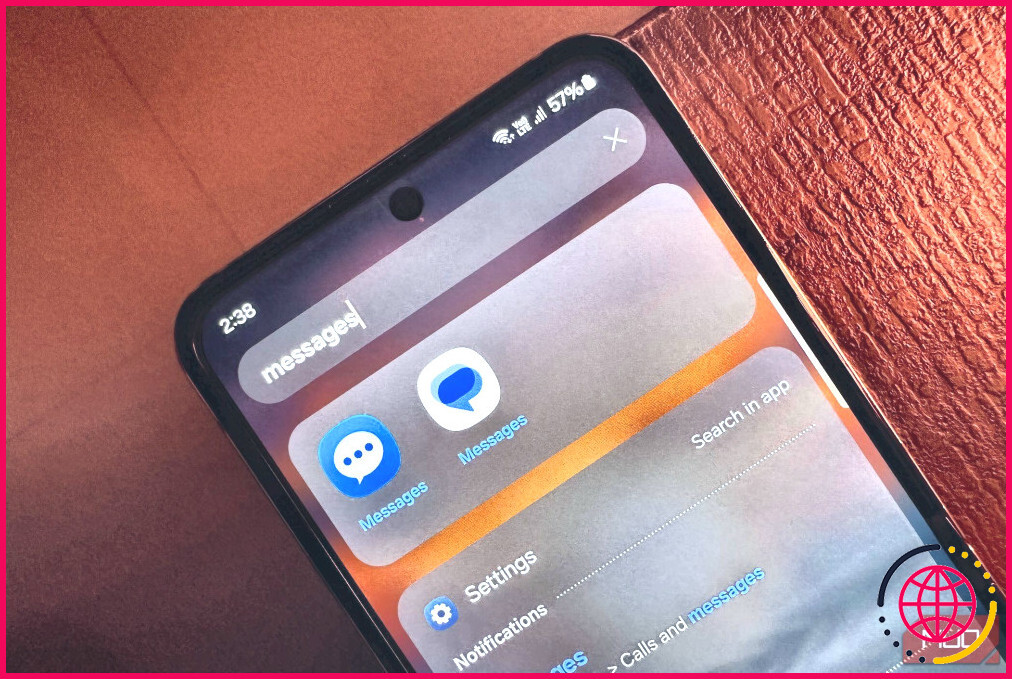
Google Messages vs. Samsung Messages : Quelle est la meilleure application de messagerie ?
Vous trouverez Google Messages et Samsung Messages sur les téléphones Galaxy. Choisissez l’application la mieux adaptée à vos besoins.
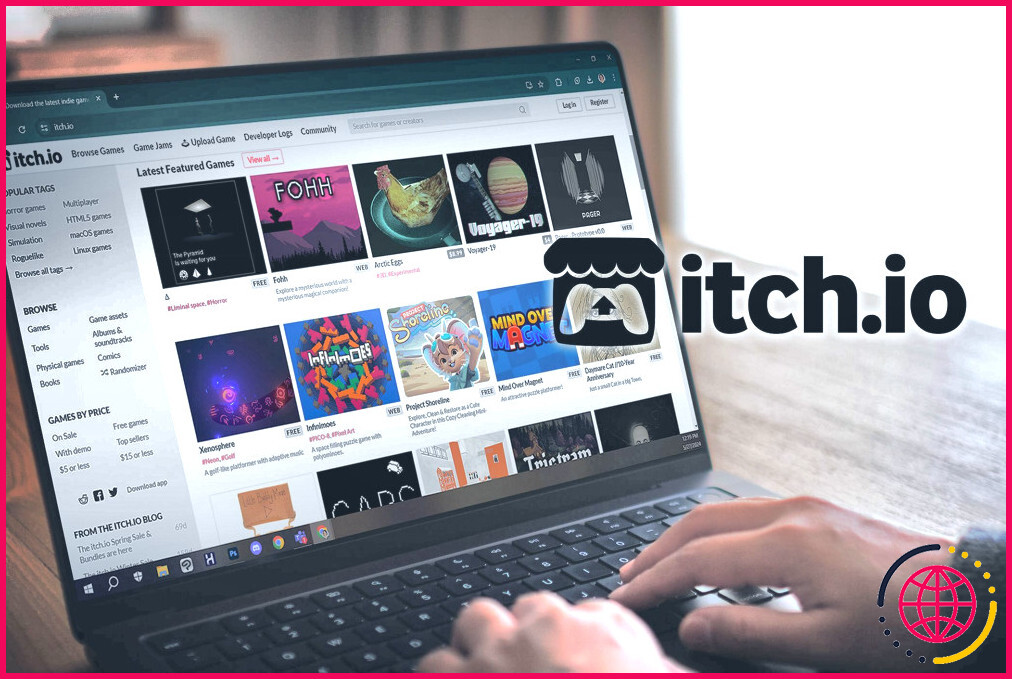
Comment je trouve de bons jeux indépendants grâce à Itch.io
Voici comment filtrer le bruit sur itch.io et trouver d’excellents jeux indépendants qui valent la peine d’être joués.
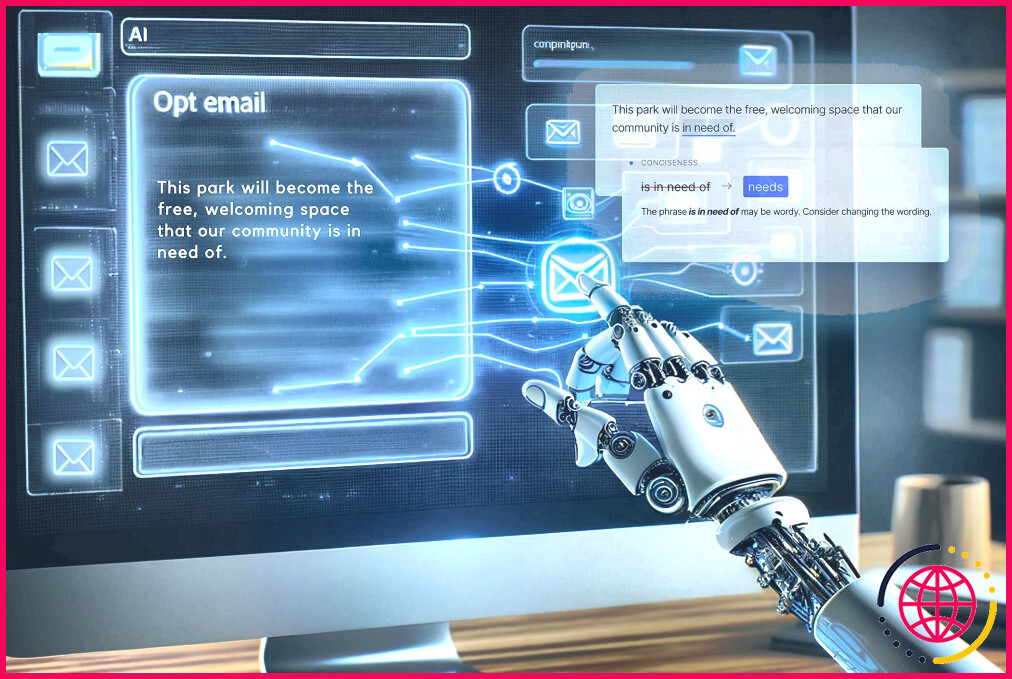
Ces 5 assistants IA rendent le courrier électronique moins pénible
Vous êtes submergé par votre boîte de réception ? Vous avez du mal à rédiger une réponse concise ? Essayez ces applications utiles.
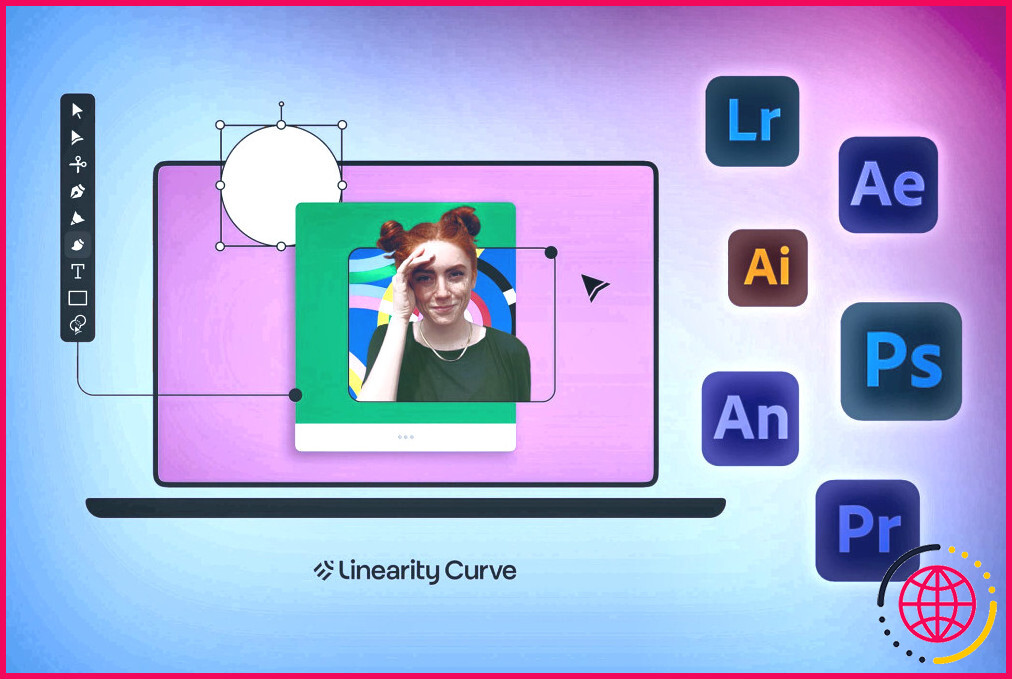
Cet outil gratuit peut-il remplacer toutes les applications Adobe ?
Linearity est-il le remplaçant d’Adobe que vous attendiez ?

Comment récupérer votre vie privée, étape par étape
Votre vie privée a été dépouillée morceau par morceau, mais vous pouvez la récupérer, petit à petit.

Vous pouvez utiliser des applications Android sur votre Chromebook : Voici comment
Ouvrez vos options logicielles avec des centaines de milliers d’applications installables.
Pourquoi ne puis-je pas modifier mes photos sur mon téléphone Android ?
Assurez-vous que vous êtes connecté au Wi-Fi et que vous disposez d’un espace de stockage disponible sur votre appareil. Si vous ne parvenez pas à vous connecter au Wi-Fi, vous pouvez utiliser les données mobiles. Après avoir installé l’outil d’édition, vous devrez peut-être fermer et rouvrir l’éditeur de photos pour l’utiliser.
Comment modifier mon éditeur de photos par défaut sur Android ?
Pour la plupart des gens, le processus de modification de ce paramètre se déroule comme suit :
- Accédez aux paramètres d’Android.
- Sélectionnez Applications.
- Sélectionnez l’application Pixlr.
- Faites défiler vers le bas jusqu’à Lancer par défaut et appuyez sur Effacer les valeurs par défaut.
Quel est le nom de l’application de retouche photo pour Android ?
Les meilleures applications mobiles de retouche photo en un coup d’œil.
Comment éditer des photos sans télécharger d’applications ?
Éditeur de photos gratuit en ligne
- Modifiez votre photo en quelques secondes avec l’éditeur de photos gratuit de Canva. Téléchargez instantanément.
- De superbes effets, filtres et ajustements. De superbes effets, filtres et ajustements.
- Facilitez les modifications complexes grâce à notre éditeur de photos optimisé par l’IA.
- Modifiez vos photos, concevez et imprimez, le tout à partir d’un seul endroit.